Microsoft がホストする Linux および macOS エージェントの一般提供 – VSTS Sprint 137 Update
Visual Studio Team Services (VSTS) の Sprint 137 Update では、Linux および macOS Microsoft がホストする CI/CD エージェントから "プレビュー" モニカーを削除し、一般公開。 Microsoft がホストする Windows エージェントと共に、お使いのプラットフォームに関係なく、運用環境のビルドとリリースに対して信頼できるスケーラブルなプラットフォームが提供されるようになりました。
コード、Wiki、パッケージ、管理には他にも多くの機能があります。 詳細については、以下の Features 一覧を参照してください。
次のステップ
以下の新機能について読み、VSTS に進んで自分で試してみてください。
VSTS の新機能
機能
コード:
Wiki
ビルドとリリース:
- Microsoft がホストする Linux および macOS エージェントを使用したビルドとリリース
- デプロイ グループ内の新しいターゲットに自動的にデプロイする
- ゲートが一貫して成功するまでデプロイを保持する
- Azure DevOps プロジェクトの一般提供開始
パッケージ化:
管理者:
- プロジェクト コレクション管理者として Azure Active Directory を接続または切断する
- すべての組織でプレビューで利用可能なパブリック プロジェクト
- VSTS でプロジェクトのコレクションを参照する場合は、"organization" という単語を採用する
コード
レビュー担当者として既定のチームを使用せずに pull request を作成する
重要
この機能を使用するには、プロファイルまたは組織で New Navigation preview 機能 が有効になっている必要があります。
プル要求 (PR) エクスペリエンスを初めて開始したとき、PR の作成時に選択したチーム コンテキストにすべての PR を割り当てることが理にかなっていると考えました。 多くの人がチーム コンテキストと PR 割り当ての間の接続に気付かなかったため、この動作は不満の点でした。 実際、これは私たちのトップ UserVoice の提案の 1 つでした。
新しいナビゲーション変更の一環として、この既定のチームとの関連付けを変更する機会を得ました。 次の 2 つの変更が表示されます。
- PR を作成する場合、レビュー担当者は既定で追加されません。 レビュー担当者の一覧には、最近 PR に追加された個人やグループを簡単に追加できる機能があります。 レビュー担当者ポリシーは、特定の校閲者を確実に追加してコードをレビューするチームにも役立ちます。
- Pull Requests ハブには、新しいカスタマイズ可能なセクションがあります。 既定では、このセクションには "自分のチームに割り当てられている" PR が表示され、以前のセクションと同等の機能が提供されます。 ただし、複数のチームに属している場合、このセクションにはいずれかのチームに割り当てられている PR が表示されます。 セクションもカスタマイズ可能です。セクション ヘッダーの近くにある [このビューのカスタマイズ] アクションをクリックするだけです。
プッシュ保護を終了せずにブランチ ポリシーのバイパスを許可する
ブランチ ポリシーをバイパスする必要があるシナリオは多数あります。ビルドの中断の原因となった変更の元に戻す、深夜に修正プログラムを適用するなどです。以前は、プル要求の完了時にブランチ ポリシーをバイパスする機能を付与されたユーザーをチームが管理できるように、アクセス許可 ("ポリシーの適用から除外") を提供しました。 ただし、そのアクセス許可には、PR プロセスを完全にバイパスして、ブランチに直接プッシュする機能も付与されました。
このエクスペリエンスを向上させるために、古いアクセス許可を分割して、バイパスアクセス許可を付与しているチームにより多くの制御を提供しました。 古いアクセス許可を置き換える新しいアクセス許可が 2 つあります。
- [Bypass policies when completing pull requests](pull request 完了時にポリシーをバイパス)。 このアクセス許可を持つユーザーは、pull request に対して "オーバーライド" 操作を使用できます。
- [Bypass policies when pushing](プッシュ時にポリシーをバイパス)。 このアクセス許可を持つユーザーは、必要なポリシーが構成されているブランチに直接プッシュできます。
最初のアクセス許可を付与し、2 つ目のアクセス許可を拒否することで、ユーザーは必要に応じてバイパス オプションを使用できますが、ポリシーを使用して誤ってブランチにプッシュすることを防ぎます。
Note
この変更では、動作変更は発生しません。 以前に "ポリシーの適用から除外" の Allow が付与されていたユーザーには、両方の新しいアクセス許可に対して Allow が付与されるため、PR の完了をオーバーライドし、ポリシーを使用してブランチに直接プッシュすることができます。
詳細については、 Set ブランチのアクセス許可 ドキュメントを参照してください。
Wiki
ページ内の見出しへのリンク
Wiki ページのセクション見出しの横にあるリンク アイコンをクリックして、そのセクションに直接 URL を生成できるようになりました。 その URL をコピーし、チーム メンバーと共有して、そのセクションに直接リンクすることができます。 この機能は提案に基づいて優先されました。
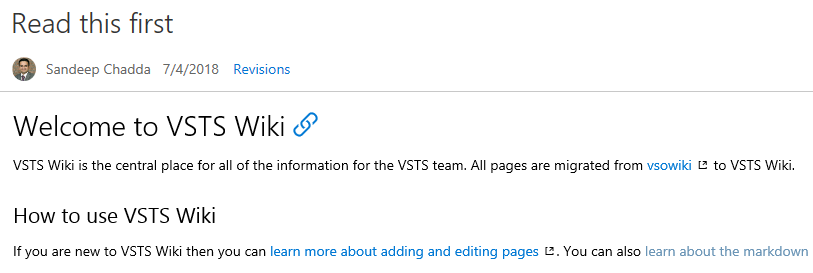
壊れたリンクを表示する
正しくリンクされていない Wiki 内のすべてのリンクは、明確な赤い色と壊れたリンク アイコンで表示され、Wiki ページ内のすべての壊れたリンクの視覚的な手掛かりが得られます。
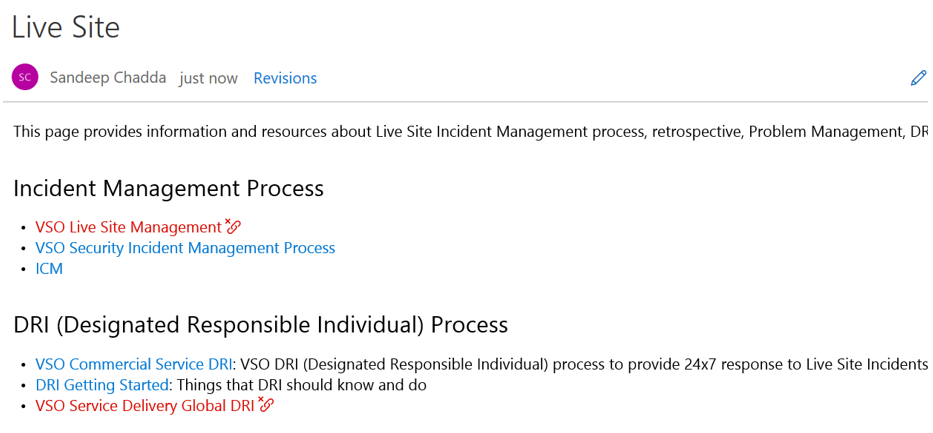
フォルダー内のファイルと画像を添付する
Wiki ページをオフラインで編集すると、Wiki ページと同じディレクトリに添付ファイルや画像を簡単に追加できます。 これで、Wiki 内の任意のフォルダーに添付ファイルまたは画像を追加し、ページにリンクできます。 この機能は提案に基づいて優先されました。
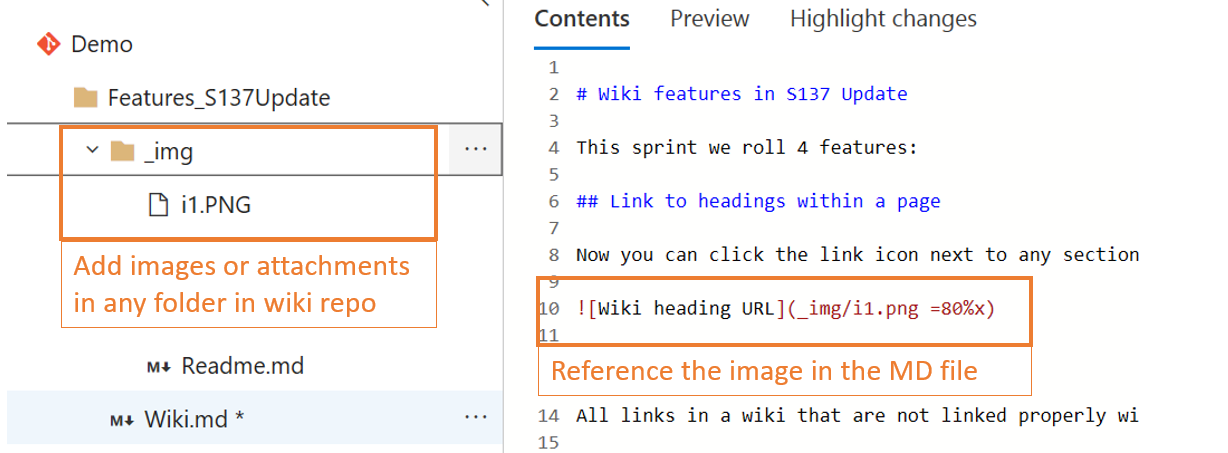
新しいタブでページを開く
Wiki ページを右クリックして新しいタブで開くか、Ctrl キーを押しながら Wiki ページを左クリックして新しいタブで開くことができます。
![Wiki の [新しい] タブ](media/137_04.png)
ビルドとリリース
Microsoft がホストする Linux および macOS エージェントを使用したビルドとリリース
Microsoft がホストする Linux エージェントと macOS エージェントは、現在プレビュー段階であり、一般公開されています。 プレビュー段階で数か月後、フィードバックを聞いたり、インフラストラクチャを調整して一貫したサービスを提供したりした後、GA でこれらを提供することに興奮しています。 詳細については、 Microsoft でホストされるエージェント ドキュメントを参照してください。
重要
ホストされたプールがプレビューで実装された方法により、既存の組織のエージェント プールには引き続き "プレビュー" モニカーが含まれます (名前のみ)。 "プレビュー" とマークされたプールは一般提供に達しており、近日中にロールアウトされる対応する新しい名前のプールと同等になります。
配置グループ内の新しいターゲットに自動的にデプロイする
以前は、新しいターゲットがデプロイ グループに追加されたとき、すべてのターゲットが同じリリースになるように手動デプロイが必要でした。 これで、新しいターゲットに最後に成功したリリースを自動的にデプロイするように環境を構成できるようになりました。 今後のスプリントで、トリガー イベントとアクションを自動再デプロイ構成に追加する予定です。 詳細については、 デプロイ グループ ドキュメントを参照してください。
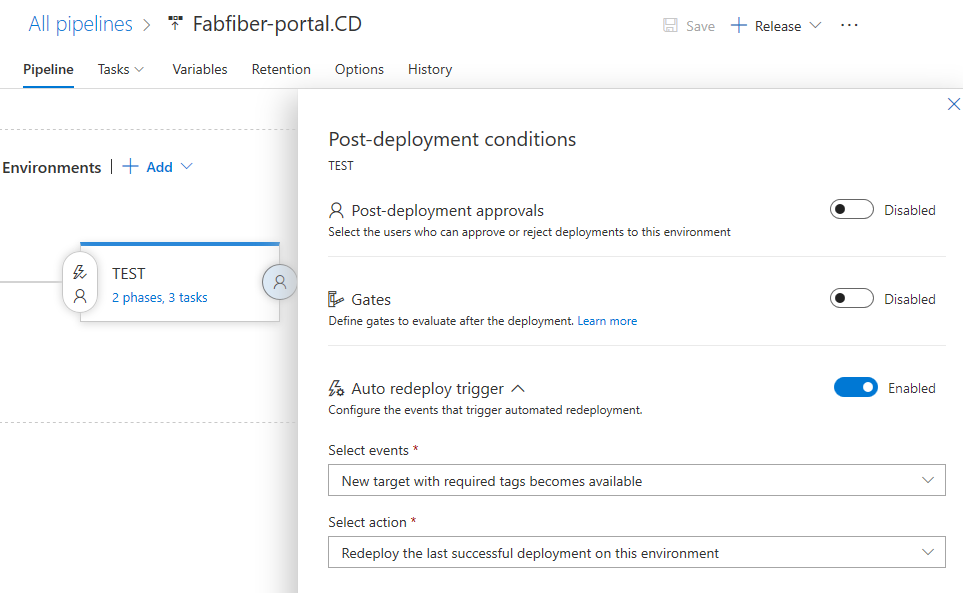
ゲートが一貫して成功するまでデプロイを保持する
リリース ゲートを使用すると、リリースが次の環境に昇格される前に、正常性基準の自動評価が可能になります。 既定では、すべてのゲートに対して 1 つのサンプルが成功した後にリリースが進行します。 ゲートが不安定で、正常に受信したサンプルがノイズである場合でも、リリースは進行します。 このような種類の問題を回避するために、リリースを構成して、進行する前の最小期間の正常性の整合性を確認できるようになりました。 実行時に、リリースにより、昇格を許可する前にゲートの連続した評価が成功することが保証されます。 評価の合計時間は"再評価の間の時間" に依存し、通常は構成された最小期間を超えます。 詳細については、ゲートを使用した Release デプロイ制御 ドキュメントを参照してください。
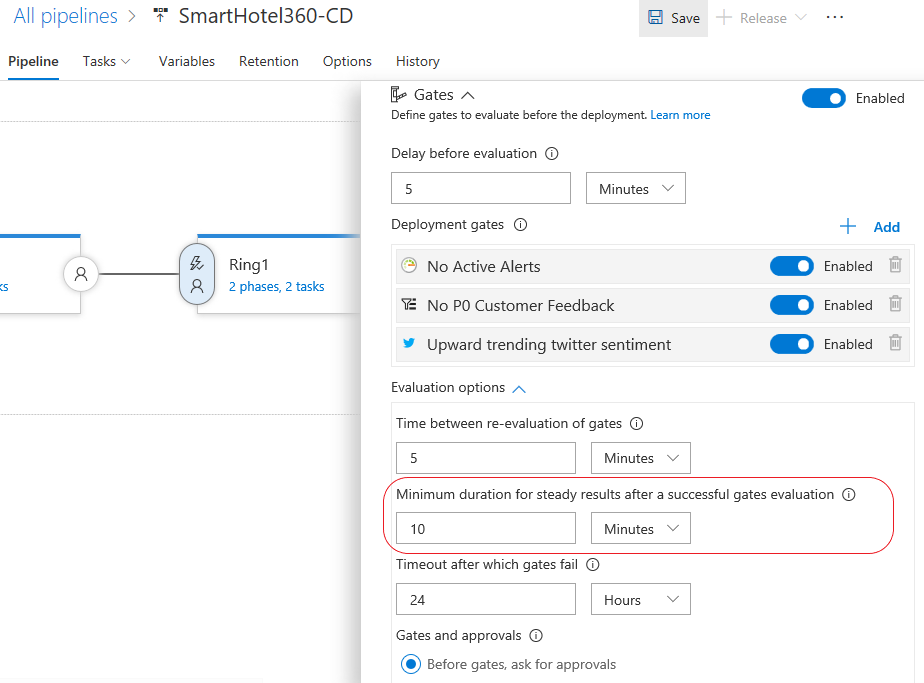
Azure DevOps プロジェクトの一般提供開始
Novemberに戻るとわずか数分で、コードから監視まで、Azure 上の完全な DevOps パイプラインを使用して稼働するのに役立つ DevOps Projects が導入されました。 途中でサービスが追加され、多くのフィードバックが組み込まれました。 今後も引き続き一般公開を進め、DevOps の体験をさらに進めるのに役立ちます。 詳細については、Microsoft DevOps ブログの Azure DevOps Projects の一般提供に関する投稿 を参照してください。
パッケージ
プレインストールされているパッケージ管理の概要
パッケージ管理拡張機能は、すべての組織にプレインストールされています。 新しいナビゲーション プレビューを使用している場合は、サービスの一覧の下部で検索します。 現在のナビゲーションをまだ使用している場合は、Build と release ハブ グループで Packages ハブを探します。 各組織には 5 人の無料パッケージ管理ユーザーが付属しており、Marketplace から追加のユーザーを購入。 間もなく、他のユーザーと同様に、新しいナビゲーション内の [サービス管理] ページを使用して、組織内のこのサービスの可視性を切り替えることもできます。
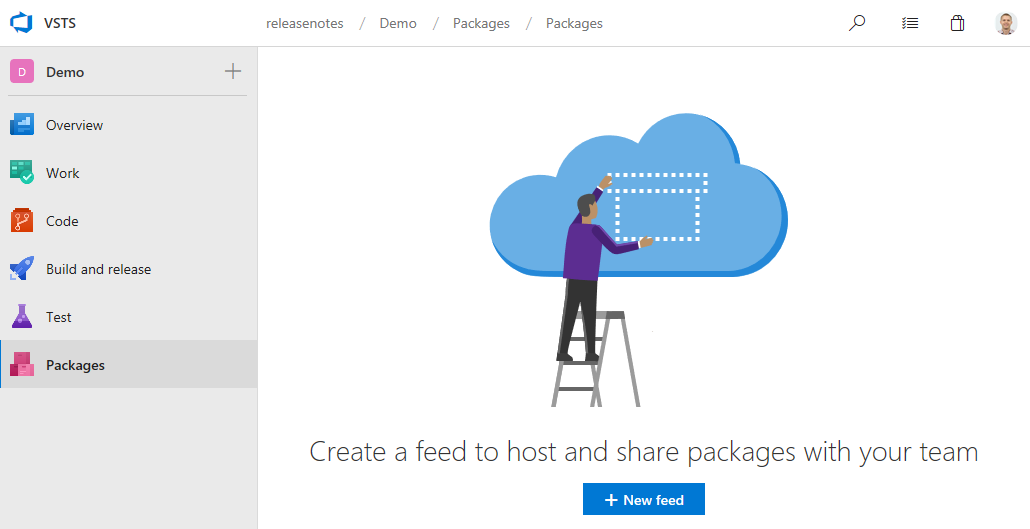
管理
プロジェクト コレクション管理者として Azure Active Directory を接続または切断する
プロジェクト コレクション管理者 (PCA) は、Azure Active Directory から組織を 接続または切断できるようになりました。 以前は、これは組織の所有者が行う必要がありました。
すべての組織でプレビューで利用可能なパブリック プロジェクト
重要
この機能を使用するには、組織の管理者が Settings ページから有効なパブリック プロジェクトをする必要があります。
4 月に発表したので、パブリック プロジェクト VSTS に移行します。 初めて、VSTS チーム プロジェクトをパブリックとしてマークすることができます。 これにより、匿名 (認証されていない) ユーザーがそのプロジェクトの内容 (作業項目、コード、ビルド結果など) を表示できるようになります。 この機能はまだプレビュー段階ですが、このスプリントの時点で、プライベート プレビューへの参加を招待する必要はなくなりました。
重要
パブリック プロジェクトを使用して GitHub でホストされているリポジトリをビルドする場合、リポジトリ内のブランチからのプル要求 (PR) は正常にビルドされますが、リポジトリのフォークから開かれた PR は現在ビルドされないことに注意してください。
VSTS でプロジェクトのコレクションを参照する場合は、"organization" という単語を採用する
VSTS のプロジェクトのコレクションを参照する場合は、用語を変更しました。 以前は "アカウント" という用語を使用しましたが、これにより、より広範な開発者やオープンソースコミュニティに多くの混乱が生じていました。 "account" という用語を "organization" に置き換えることを選択しました。 この更新プログラムのドキュメントと製品内で、この変更のロールアウトが表示されます。 詳細については、Microsoft DevOps ブログの「組織」の投稿を参照してください。
フィードバックの提供方法
これらの機能に関するご意見をお聞かせください。 フィードバック メニューを使用して、問題を報告したり、提案を提供したりします。
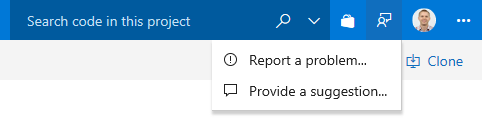
Stack Overflow のコミュニティからアドバイスや質問に回答してもらうこともできます。
よろしくお願いします。
Biju Venugopal